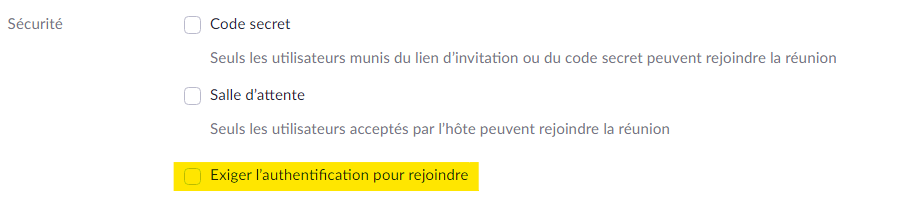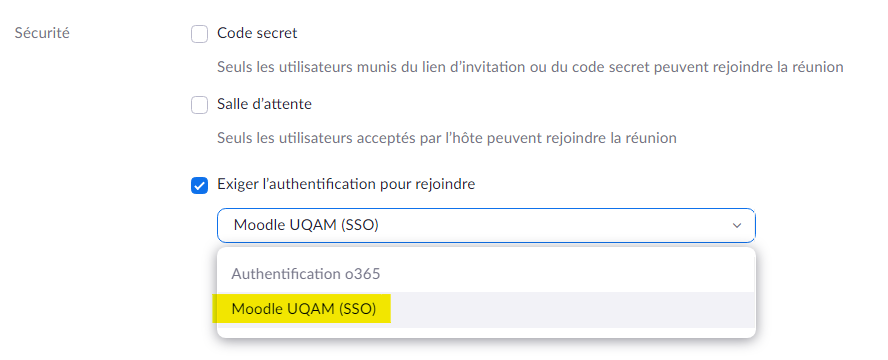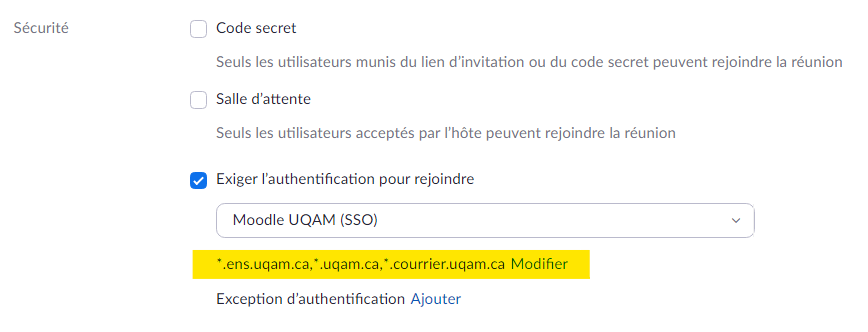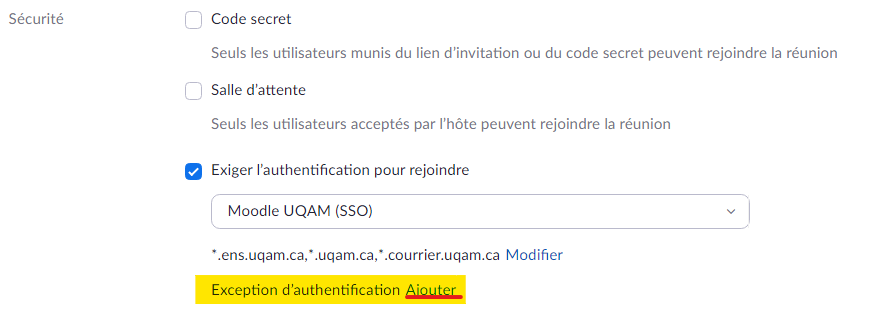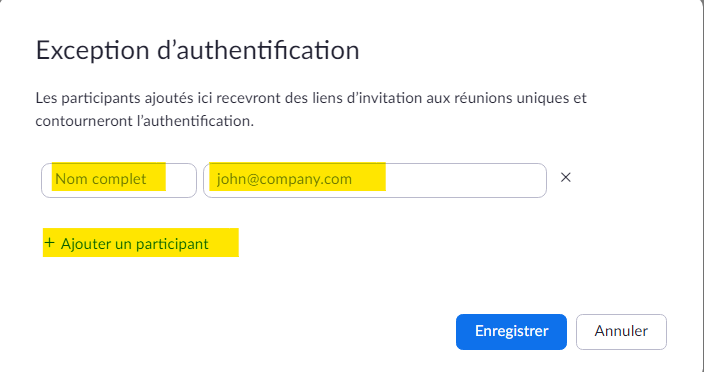| Sommaire | ||||
|---|---|---|---|---|
|
Introduction
Vous retrouverez dans cette section comment activer l'authentification obligatoire des participants dans vos réunions.
| Avertissement |
|---|
Noter que lorsque vous activez l'authentification obligatoire lors de la programmation d'une réunion seuls les comptes UQAM (*.uqam.ca et *.courrier.uqam.ca) pourront joindre votre réunion. Si vous avezinvitez, par exemple, une conférencière externe à l'UQAM, elle ne peut pourra pas rejoindre votre réunion. |
| Astuce |
|---|
Pour plus de détail sur la sécurité, consulter la section « Suivre les conseils de sécurité » du site enseigné.uqam.ca. |
Options de la réunion
| Info |
|---|
Pour notre compte UQAM, nous avons activé et configuré la fonctionnalité. Donc, vous n'avez pas à changer d'option dans vos paramètres. |
Les étapes de configurations pour imposer une authentification obligatoire lors de la programmation d'une réunion avec votre compte Zoom UQAM.
Voici les étapes si vous ne savez pas comment ; Programmer une réunion.
| Étapes | Images |
|---|---|
| Cocher la case « |
| Exiger l'authentification pour rejoindre » dans la section options de la |
| sécurité. |
Vous aurez le choix entre deux options : |
|
Moodle UQAM (SSO) sera votre option par défaut. Il s'agit de l'authentification unifier de l'UQAM. |
| Attention : Il ne vous est pas possible de modifier la liste des domaines, même si l'option apparait. Il s'agit d'une configuration interne. | |
Pour ajouter un conférencier à votre réunion qui n'est pas de l'UQAM ou d'un de ses domaines (uqam. |
ca; courrier.uqam.ca). Vous avez la possibilité d'ajouter une exception à l'authentification, en cliquant sur « Ajouter » | |
Ajouter le nom et le courriel de cette personne, puis cliquer sur « Enregistrer ». Vous avez la possibilité d'en ajouter plusieurs. |
Références
La fiche d'aide chez Zoom : https://support.zoom.us/hc/en-us/articles/360037117472-Authentication-Profiles-for-Meetings-and-Webinars